A Teams alkalmazás alapbeállításokkal a legtöbb vállalkozás számára kulcsra készen használható, csak a rendszergazdának hozzá kell rendelni a felhasználókhoz a Teamst tartalmazó licenceket, és ők rögtön használhatják is. (Ezzel kapcsolatos segítség Telekom ügyfeleknek a +36 80 202 500-as telefonszámon!)
Ha beléptünk az Office 365-be, akkor az alkalmazás csempék között és a jobb fent található app indító menüből is elérhető a Teams.
Helyből javasolja a Microsoft, hogy töltsük le az appot (ingyenes): ezzel könnyebben elérjük majd a tartalmakat, gyorsabb és kényelmesebb lesz a használat. Ettől függetlenül bármikor használhatjuk a böngészőből is minden netezésre alkalmas eszközön, ugyanazokkal a funkciókkal.
Az alkalmazás indításkor a bal oldali menüben lehet választani, hogy milyen tevékenységeket végeznénk: legutóbbi értesítések megtekintése, csevegés, csoportokba írás, hívásindítás, vagy O365-beli fájlok megtekintése.
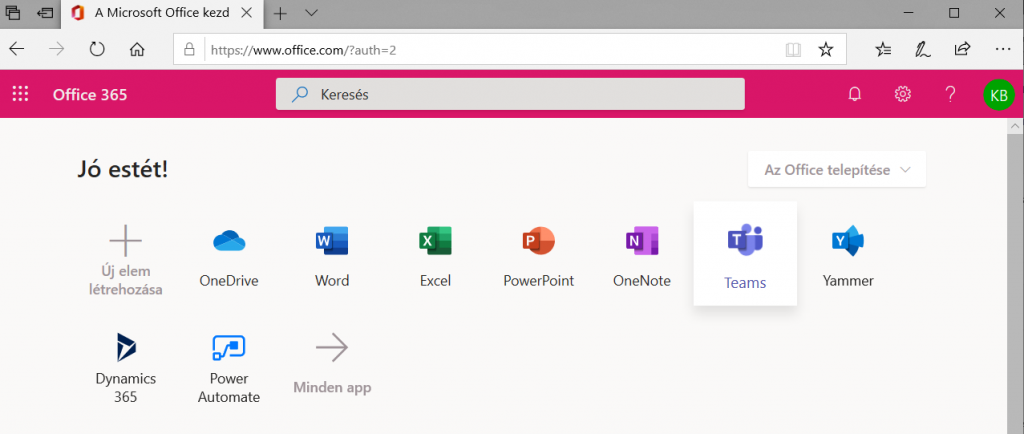
Helyből javasolja a Microsoft, hogy töltsük le az appot (ingyenes): ezzel könnyebben elérjük majd a tartalmakat, gyorsabb és kényelmesebb lesz a használat. Ettől függetlenül bármikor használhatjuk a böngészőből is minden netezésre alkalmas eszközön, ugyanazokkal a funkciókkal.
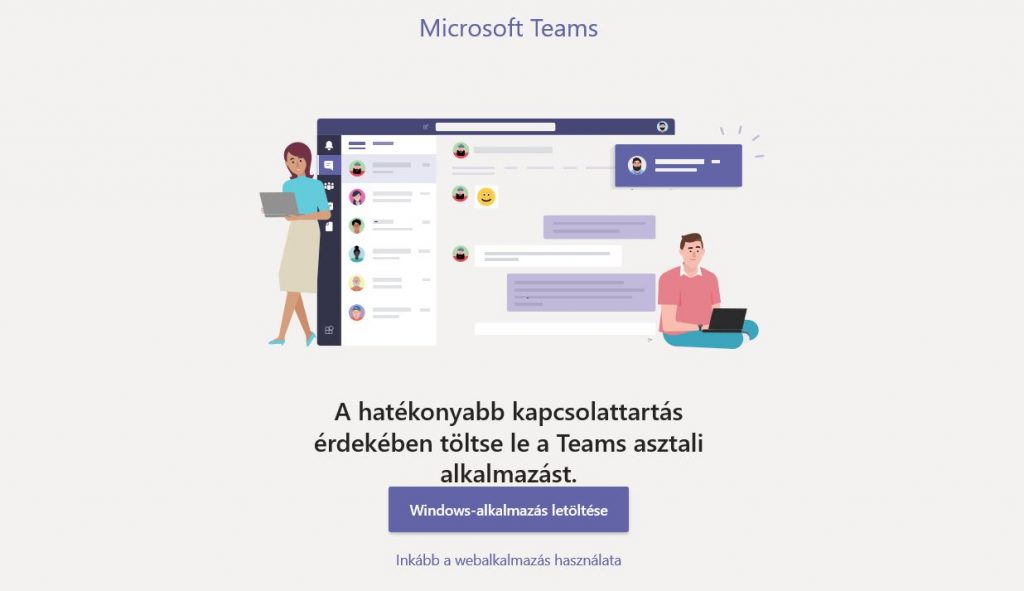
Az alkalmazás indításkor a bal oldali menüben lehet választani, hogy milyen tevékenységeket végeznénk: legutóbbi értesítések megtekintése, csevegés, csoportokba írás, hívásindítás, vagy O365-beli fájlok megtekintése.
Csoport létrehozás
Kezdjük a csoportokkal – itt szervezhetjük össze az együttműködő csapatokat.
Először valakinek el kell kezdeni:
Létre lehet hozni belépési engedélyhez kötött, vagy cégen belül hozzáférhető csoportot is:
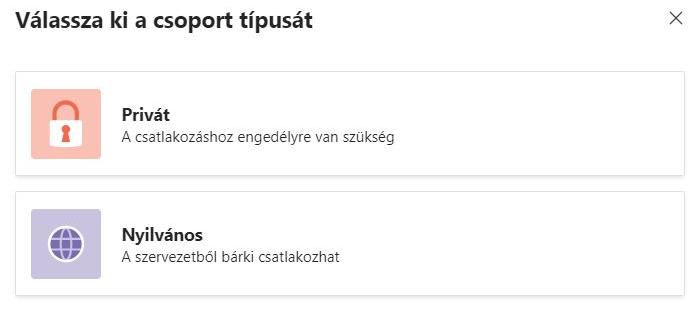
Lehet leírást adni, és embereket hozzáadni pár kattintással.
Ha kész a csoport, el is lehet kezdeni az írást a csapatnak:

Mindig a legfrissebb beszélgetés lesz legalul.
Figyelem! Ha válaszolni akarunk, akkor ne új beszélgetést indítsunk, hanem az adott téma alján kattintsunk a „válasz” gombra, így áttekinthető marad a kommunikáció. Lehet szépen formázni a szöveget, és címet is adni egy új bejegyzésnek. Ha egy téma állandósul és mindig frissül, külön csatornát érdemes hozzá adni a csoport neve melletti 3 ponttal jelölt menüből.
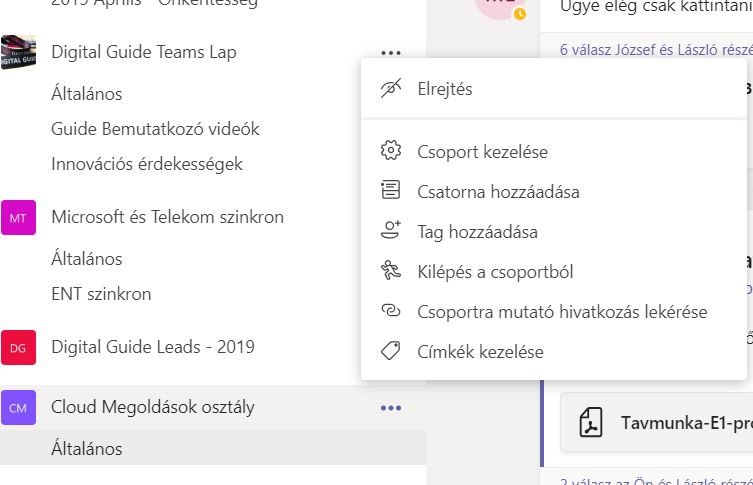
Hívások
Azonnal lehet hívni egy cégen belüli felhasználót, vagy korábban vendégként meghívott felhasználót a hívások menüben:
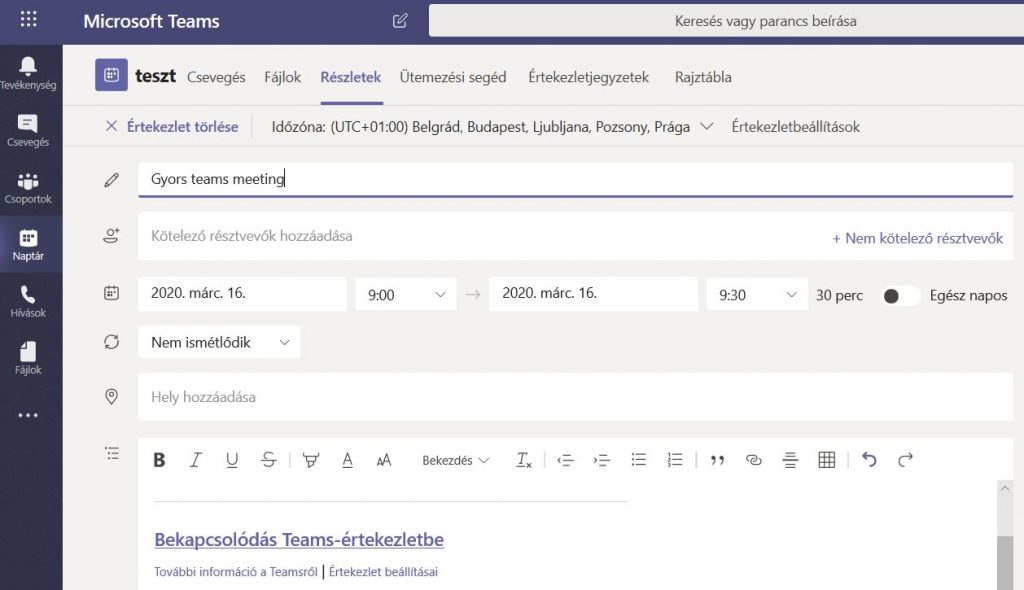
A témáról bővebben a Tovább gombra kattintva olvashat!
Corporate tagjaink, partnereink IDE KATTINTVA elküldhetik sajtóanyagaikat és/vagy szakmai tartalmaikat.
Összes cikk
